Shrnutí: Chcete vědět jak zaznamenat videa z webové kamery? Přečtěte si tento příspěvek a zkontrolujte 8 nejlepších bezplatných / placených záznamníků z webové kamery můžete použít, ať už online nebo v počítači se systémem Windows / Mac.
„Chci provést živé sdílení videa se svými přáteli v zahraničí, ale chci také živé video z kamery uchovat pro uchování. Můj počítač mi umožňuje pouze ukázat své živé video, ale ne nahrávat videa pomocí nahrávacího softwaru. Existuje nějaký bezplatný software pro nahrávání videa? Nechci utrácet peníze za částečné sdílení videa. “ - Rossi
„Kvůli své práci musím pro sdílení sdílet webovou kameru a obrazovku počítače. Tyto online záznamníky webových kamer fungují. Ale nechci vystavovat své obchodní informace ostatním. Existuje nějaký webový záznamník, který podporuje nahrávání pomocí webové kamery a také zaznamenat můj počítačový monitor Windows? “ - Benjamin
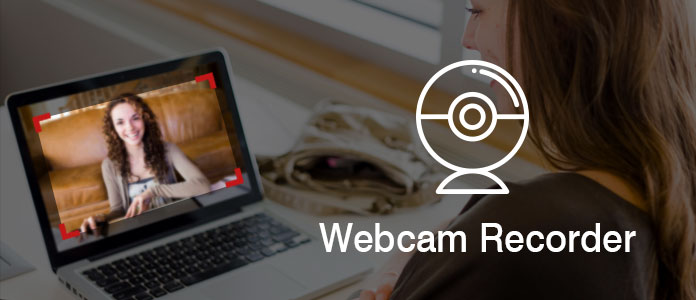
Nejlepší webový záznamník online / Windows / Mac
Webová kamera je v našem každodenním životě hojně využívána.
Můžete jej použít ke kontaktování svých přátel, rodin nebo jiných. Můžete si vytvořit videonávod pro vaření nebo líčení. Přesto můžete chtít použít webovou kameru k živému vystoupení.
Pokud chcete pouze pořizovat živá videa, můžete je dokončit přímo pomocí webové kamery. Pokud však chcete nahrát video, abyste jej mohli nahrát na YouTube ke sdílení, nebo doufáte, že vytvoříte video tutoriál, který ukáže vašim obchodním partnerům, pak je nutné nahrávat videoklipy webových kamer.
Pokud jde o nahrávání videa z webové kamery, můžete být zmateni:
Jak nahrát video s webovou kamerou? Který webový rekordér je nejlepší? Je online webový rekordér bezpečný? Je bezplatný software pro nahrávání webových kamer dobrý? Jak nahrát video s webovou kamerou?
Pokračujte ve čtení tohoto příspěvku a nebudete se již o tyto otázky potýkat.
Pokud používáte Google pro webový záznamník, najdete mnoho doporučení ohledně softwaru pro nahrávání videa z webové kamery.
Některé z nich jsou aplikace pro nahrávání webkamer, které je třeba stáhnout do počítače Mac nebo Windows (zdarma nebo placeně), některé z nich jsou videorekordéry online, které můžete začít používat k záznamu videa přímo pomocí webkamery.
Jaký typ potřebujete? Viz následující popisy.
I když máte osobní video pro nahrávání pomocí webové kamery, můžete vyzkoušet některé další aplikace pro videorekordér, které si stáhnete do svého PC nebo Mac pro soukromou nahrávku.
Aiseesoft Screen Recorder je webový záznamník, který umožňuje zaznamenávat video z kamery i obrazovku na monitor počítače. Musíte si tuto aplikaci stáhnout a ujistit se, že je webová kamera zapnutá, a potom spusťte tento software v počítači se systémem Windows řádně. Můžete si vybrat oblast nahrávání webové kamery, nastavit zvuk systému nebo mikrofonu, kvalitu videa a vybrat MP4 nebo WMV pro zachycení videa z webové kamery. Podporuje také záznam z více monitorů, pokud máte po ruce více než jeden počítač. Budete mít možnost si prohlédnout video z webové kamery a rychle jej uložit do svého PC kvůli kompresi v reálném čase.

Aiseesoft Screen Recorder
Klady:
Nevýhody:
Movavi Screen Capture je pokročilý webový videorekordér pro Windows a Mac. Tuto aplikaci si musíte stáhnout z oficiální stránky a nainstalovat ji do počítače PC nebo Mac. Po jeho spuštění můžete kliknutím na tlačítko „Nahrát video“ zahájit přímé snímání webové kamery nebo získat nastavení snímání, jako je rozlišení videa, zařízení pro snímání zvuku a videa, umístění pro ukládání souborů atd. Po zastavení nahrávání videa z webové kamery můžete soubor uložit přímo nebo zpět do svého editoru a upravte nahrané video z webové kamery. Poskytuje další editační funkce, jako jsou přechody, tituly, filtry, oříznutí, přidávání zvuku / videa, zesílení zvuku / zeslabení zvuku pro úpravu vašich video efektů.
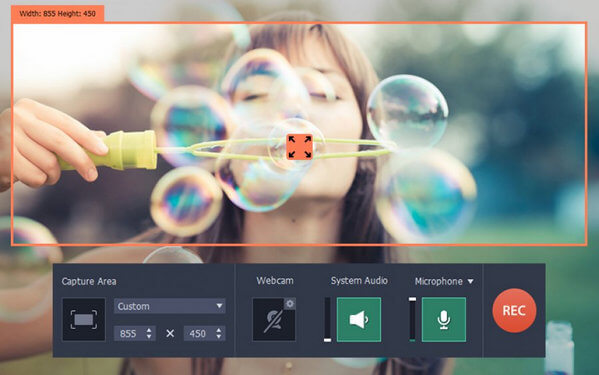
Nástroj pro snímání obrazovky Movavi
Klady:
Nevýhody:
Free2X Webcam Recorder je 100% bezplatný software pro nahrávání webových kamer, nahrávání videa z libovolných webových kamer, digitálních videokamer a ukládání videa ve formátu AVI, MP4, WMV. A nahrávat zvuk z jakéhokoli zdroje. Zvuk lze nahrávat z mikrofonu, line-in nebo reproduktorů. Další funkce vyniká v pořizování snímků obrazovky webové kamery a jejich ukládání jako standardní obrazový formát JPG / BMP přímo. Vlastní klávesové zkratky můžete použít k ovládání webové kamery, včetně záznamu / pozastavení / zastavení / snímku. A můžete upravit vodoznak na výstupním souboru. Kameru můžete také naplánovat tak, aby v určité době nahrávala nebo zastavovala pomocí karty plánování. Poskytuje také výkonný správce souborů, který můžete použít ke správě souborů.
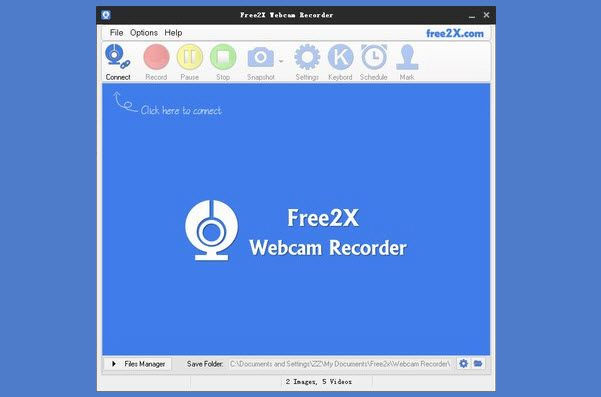
Webová kamera Free2X
Klady:
Nevýhody:
Nyní můžete v počítači získat přehled aplikací pro nahrávání webových kamer. Kromě výše uvedených doporučení existují i další, včetně softwaru Debut Video Capture, Bandicam, DxTory, Fraps atd.
Pokud chcete zaznamenat dlouhé video z webové kamery s některými soukromými informacemi nebo budete muset upravit soubory zachycené webovou kamerou, můžete zkusit najít vhodné z výše uvedeného webového záznamníku.
Pokud se vám nepodaří dočasně použít jakýkoli stolní webový záznamník, můžete si také vybrat webový záznamník online.
Tento online záznamník webkamer pochází z Toolster, univerzální online služby. Je to zcela zdarma. Můžete jej použít k nahrávání videí z webkamer a jejich stahování do počítače nebo jiného zařízení. Je to snadný a pohodlný nástroj, který vyžaduje přístup k webové kameře pouze programu Adobe Flash Player a svolení.
Jak používat online videorekordér online: Po přípravě fotoaparátu klikněte na jeho webové stránce na tlačítko „Spustit záznam“ a začněte nahrávat video z webové kamery. Umožňuje vybrat hlas mikrofonu, FPS a úroveň zvuku nebo ztlumení. A nahrané video z webové kamery se uloží do FLV a můžete si prohlédnout nebo stáhnout video.
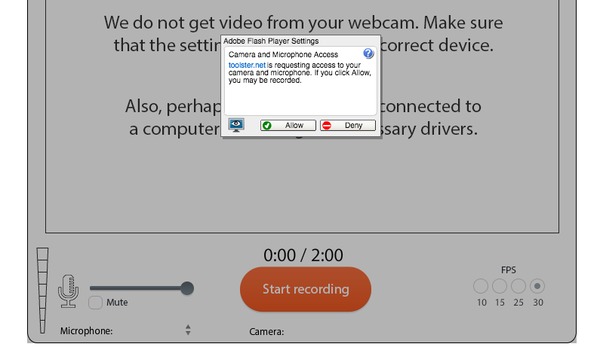
Online videorekordér online
Klady:
Nevýhody:
Videorekordér z 123APPS je další bezplatný online nástroj, který umožňuje zaznamenávat videa z webové kamery a pořizovat fotografie přímo v prohlížeči. Rozhraní je jednoduché, protože může umožnit snadné snímání videa z webové kamery.
V jeho vyskakovacím rozhraní oprávnění můžete získat flexibilní nastavení pro zvuk mikrofonu, ukládání souborů v počítači nebo na Disku Google nebo Dropboxu. Můžete si vybrat oblast záznamu jako celou obrazovku nebo zrcadlo. A kvalita videa je k dispozici pro váš výběr.
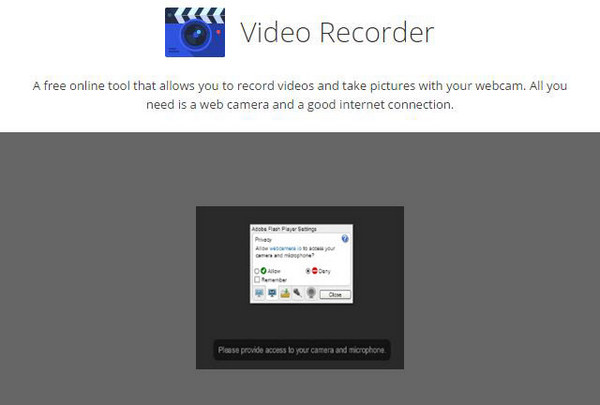
123Apps videorekordér zdarma
Klady:
Nevýhody:
Můžete z toho vyvozovat, že online záznamníky webkamer jsou zdarma pro vaše částečné použití. A některé z nich mají časové omezení, bezpečnostní péči a připojení k internetu. Takže se musíte postarat o nahrávání videa pomocí bezplatného softwaru pro snímání webkamer online.
Z výše uvedeného webového rekordéru musíte zjistit, jaký software pro snímání webkamer je přesně ten, který potřebujete. Nyní v této části vezmeme jako příklad jeden Screen Recorder a ukážeme vám, jak s ním nahrávat video z webové kamery. Nejprve musíte nejprve stáhnout tento software do počítače.
Krok 1 Připojte nebo zapněte fotoaparát na PC
Než začnete nahrávat video pomocí softwaru pro snímání webových stránek, musíte se ujistit, že jste připojili kameru USB nebo zapli kameru na svém notebooku.
Krok 2 Nainstalujte Screen Recorder
Po stažení tohoto softwaru pro zachycení webové kamery do počítače jej okamžitě nainstalujte a spusťte. Vybrat Videorekordér, poté nastavte oblast záznamu, zdroj zvuku a další nastavení.

Krok 3 Nahrajte video z kamery
Poté musíte určit oblast záznamu a vybrat zdroj zvuku, který chcete zachytit. Chcete-li nahrávat webovou kameru, musíte povolit webovou kameru. Po provedení všech potřebných nastavení klikněte na REC tlačítko pro spuštění záznamu webové kamery. Klikněte na ikonu Stop tlačítko pro náhled a uložení záznamu do PC.

Pokud použijete tento záznam z webové kamery k záznamu videa z webové kamery, měli byste věnovat pozornost následujícím bodům:
1. Musíte vybrat oblast nahrávání ručně, abyste získali přesné video z webové kamery, jak chcete, kdykoli zaznamenat videa Skype nebo nahrajte hovor na Hangouts atd.
2. Tento webový rekordér pro Windows umožňuje také zachytit další obrazovku na monitoru počítače a zobrazit další informace, které chcete zobrazit ostatním.
3. Nejen zvuk mikrofonu, můžete stále nahrávat zvuk systému z počítače a přidávat video z webové kamery, například nahrávat hudbu online.
4. Umožňuje vám zachytit jakoukoli video show na monitoru vašeho počítače, jako je živé hraní atd.
Z výše uvedeného popisu lze učinit krátký závěr, že byste si měli vybrat vhodný webový záznamník pro nahrávání videa s webovou kamerou.
Jak mohu použít webovou kameru k nahrávání videa do počítače?
Můžete použít videorekordér webové kamery, jako je Aiseesoft Screen Recorder, který vám pomůže zaznamenat videa z webové kamery a uložit je do počítače.
Mohu zaznamenat svou webovou kameru Logitech?
Ano. Stačí připojit webovou kameru Logitech k počítači a poté spustit nástroj pro nahrávání z webové kamery, který chcete používat. Poté můžete začít nahrávat video z webové kamery.
Jak mohu pořídit fotografie pomocí webové kamery v systému Mac?
Pokud chcete pořídit fotografii pomocí webové kamery na počítači Mac, postupujte podle níže uvedeného odkazu a přečtěte si průvodce.
Přečtěte si průvodce pořizováním fotografií s webovou kamerou na počítačích Mac